word中如何添加特殊项目符号
的有关信息介绍如下: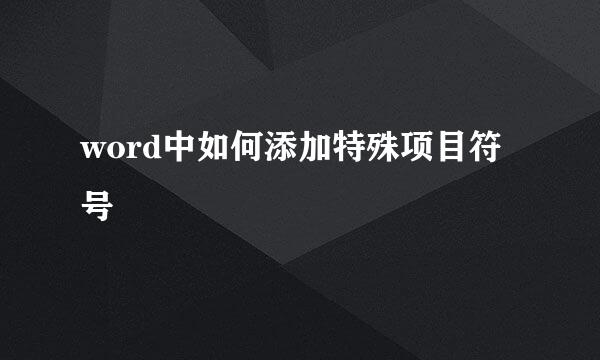
除了删除“项目符号库”中的一些符号外,如果经常用到某些特殊的符号也可以将其添加到“项目符号库”中,具体操作步骤如下。
首先,打开word2013应用程序,进入编辑状态,输入需要的文字,如图所示。
在“开始”选项卡的“段落”组中单击“项目符号”下拉列表按钮,在列表
中单击“定义新项目符号”选项,如图所示。
在弹出的“定义新项目符号”对话框中单击“符号”按钮,如图所示。
打开“符号”对话框,在列表中选择适合的符号后,单击“确定”按钮,如
图所示。
返回到文档,再次打开“项目符号”下拉列表时,新符号就被添加到其中
了.当鼠标指针停留在符号上时,文档中即可显示出该符号,如图所示。
1、首先,打开word2013应用程序,进入编辑状态,输入需要的文字。
2、在“开始”选项卡的“段落”组中单击“项目符号”下拉列表按钮,在列表
中单击“定义新项目符号”选项。
3、在弹出的“定义新项目符号”对话框中单击“符号”按钮。
4、打开“符号”对话框,在列表中选择适合的符号后,单击“确定”按钮。
5、返回到文档,再次打开“项目符号”下拉列表时,新符号就被添加到其中
了。当鼠标指针停留在符号上时,文档中即可显示出该符号。



